创意合成,合成超级战士一样的炫酷画面
本篇教程通过ps把运动员的照片合成一个像战士一样去战斗的火焰感人像,制作起来还是比较好操作的,同学们可以借鉴一下教程的思路来创建,具体的教程我们制作起来其实也不难,主要就是要通过给人物的一些部位添加火焰的效果,再把背景调整一下,像教程中运动员的标枪上面的火焰,我们可以选择使用一个火焰的素材来进行一个创作。这里会用到图层蒙版http://www.16xx8.com/tags/38847/,请同学们可以结合之前学到的图层蒙版的知识来一个进行操作。具体通过教程来学习一下吧。
效果图:
 想学更多请访问www.16xx8.com
操作步骤:
想学更多请访问www.16xx8.com
操作步骤:
1、新建宽2600像素、高1200像素的画布
2、复制风景图到画布里,然后打开人物的图片,用钢笔工具扣出人物的轮廓,复制到风景图的上方
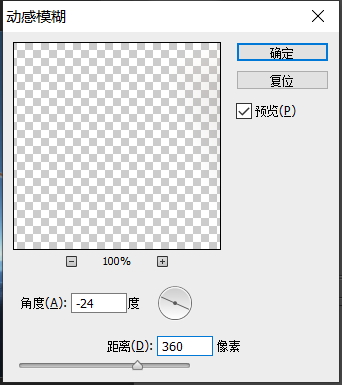
3、选择人物图片,按Ctrl+J键,复制出一个人物在当前位置,选择滤镜-模糊-动感模糊,设置参数为角度:-24、距离360像素。
4、把模糊图层下移一层,向右移动些模糊人像,添加蒙版,前景色选择黑色,选择渐变工具由右到左拉个黑到白的渐变,使后面的动感虚化些。
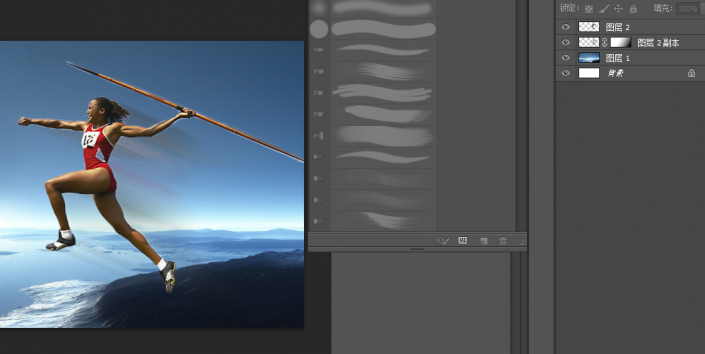
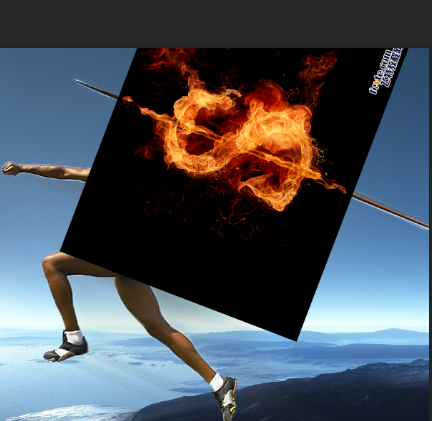

5、下面做标枪上面的火,首先打开一张火的图片,复制到场景中,调好相应的位置。
6、选择 滤镜-液化 ,将其调成如图。
7、图层模式选择线性减淡。


8、多边形套索工具,画出下图的形状。
9、使用渐变工具,调成由白到透明的渐变。
10、添加图层蒙版,左右拉渐变由黑到透明,制作完成效果如下图:

11、利用上面的方法把人物的腿的地方也加上火的效果。

12、添加一点小白点
13、找一张烟的图,放到人的后面调整相应的位置,选择"线性减淡"模式。擦掉多余的地方。
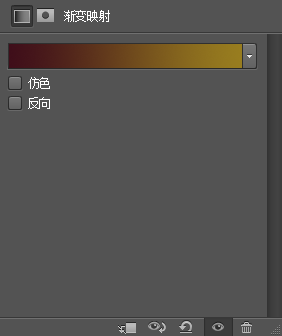
14、新建渐变映射射图层,颜色值为:#3f0e1a到#987d1f,模式选择为强光,填充为90%。
完成:
整体操作起来教程并不难,关键就是在放置素材的时候要制作的逼真,这里用的是火焰效果,可以大胆的去创作其他更有冲击力的画面,具体来练习一下吧。
学习 · 提示
相关教程








